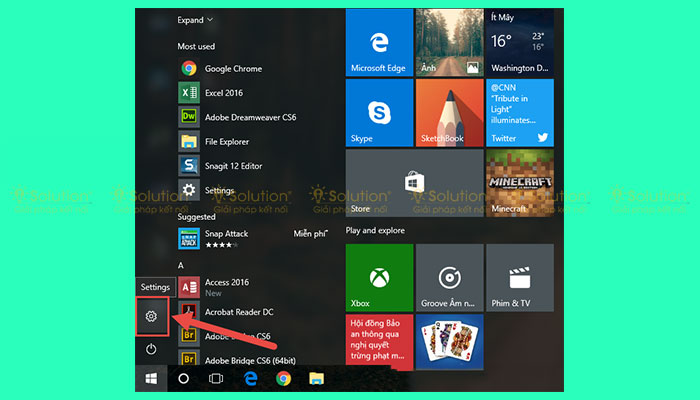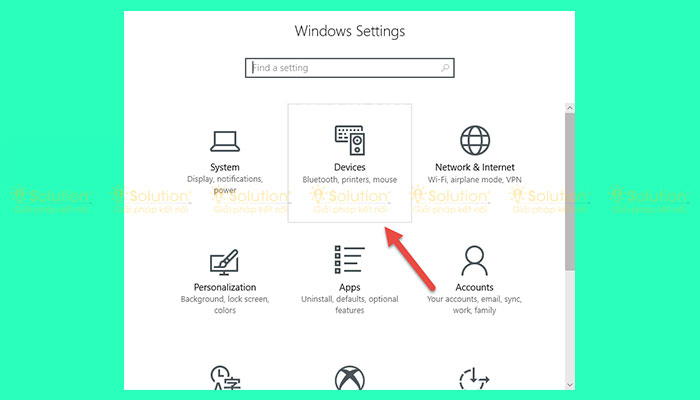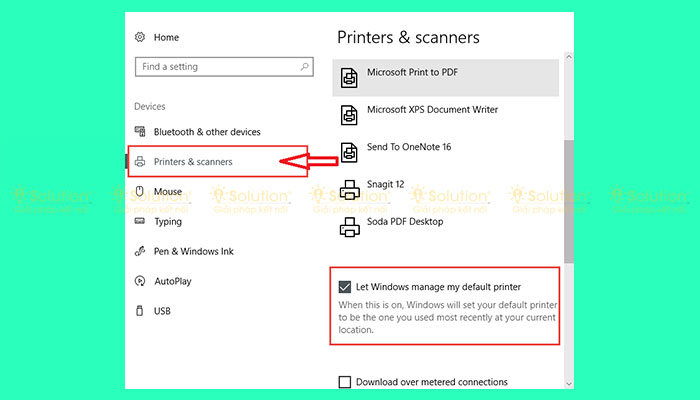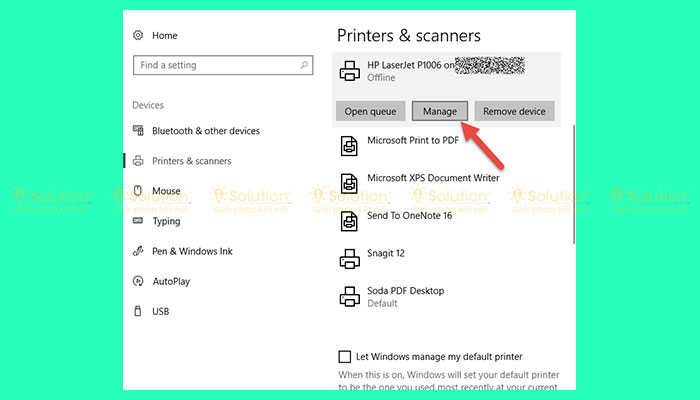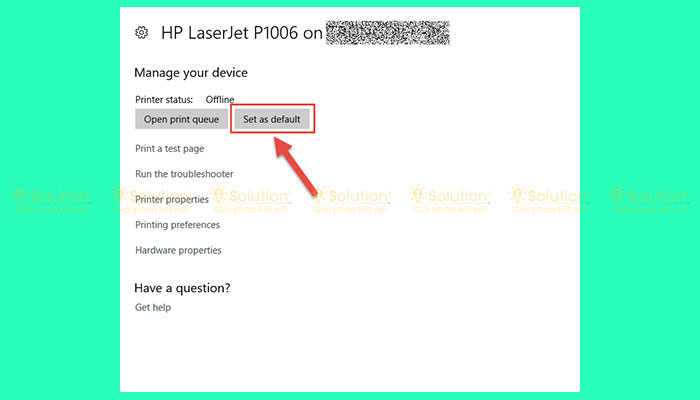Bạn muốn cài đặt máy in mặc định trên Win 10? Vậy hãy theo dõi bài viết dưới đây để tìm hiểu cách thiết lập trên máy tính của bạn.
HƯỚNG DẪN CÀI ĐẶT MÁY IN MẶC ĐỊNH TRÊN WIN 10 ĐƠN GIẢN
Cách cài máy in mặc định trong Windows 10 thật sự là việc làm dễ, nhưng cũng là việc làm khó đối với nhiều người. Nó sẽ dễ khi bạn là một người thông thạo máy tính, hiểu rõ máy in, hay đơn giản là rành về công nghệ… Nhưng sẽ khó với những người không quá rành về máy tính.
Máy in là một phần vô cùng quan trọng đối với các công ty văn phòng vừa và nhỏ. Hầu như những công ty lớn có nhiều nhân viên thì thường sử dụng rất nhiều máy in và được chia sẻ để sử dụng chung với nhau. Chính vì thế, việc in nhầm hay chọn máy in sai là điều không thể tránh khỏi.
Bước 1: Bạn vào phần Start, sau đó chọn Settings.
Bước 2: Sau đó, cửa sổ Settings sẽ xuất hiện và tại khung tìm kiếm Find a setting, bạn gõ từ Devices nếu như bạn không tìm thấy mục này trong cửa sổ Windows Settings.
Bước 3: Tiếp theo, bạn tìm và chọn mục Printers & scanners. Sau đó nhấp chọn vapf Let windows manager my default printer ngay bên phải.
Bước 4: Bạn chọn Manage.
Bước 5: Tiếp theo, bạn chọn Set as defaul để thiết lập máy in mặc định cho máy tính của bạn.
Với hướng dẫn trên, bạn đã dễ dàng thiết lập máy in mặc định cho máy tính của bạn để tránh nhầm lẫn trong quá trình in dữ liệu.
iSolution chúc bạn thành công!